 软件星级:3分
软件星级:3分
DBeaver数据库管理软件下载-DBeaver中文版64位下载v21.2.5
Navicat Premium for Mac最新版下载-Navicat Premium for Mac官方中文版下载v15
Access2003数据库管理工具软件下载-Access数据库管理工具Microsoft Office access 2003 简体中文版下载
database.net绿色版下载-多数据库管理工具database.net v31.2.7611 多国语言绿色版下载
DbfToMongo免费版下载-DBF转MongoDB数据库工具DbfToMongo v1.6 最新免费版下载
本地立即下载
软件大小:9MBmySQL for visual studio(VS连接MySQL工具)是一款visual studio连mysql工具。此款为用户打造提供可以直接集成到Server Explorer中,为设置新连接和处理数据库对象提供无缝体验,有需要的用户欢迎在巴士下载站下载使用体验!
可以执行JavaScript和python这些语言的脚本来查询MySQL数据库中的数据
与Server Explorer集成,可直接从连接的MySQL实例打开MySQL,JavaScript和Python代码编辑器
1.启动Visual Studio并点击打开服务器资源管理器窗口查看,然后从主菜单中点击服务器资源管理器。
2.右键单击“数据连接”节点,然后单击“ 添加连接”。
3.从“ 添加连接 ”对话框中,单击“ 更改 ”,然后 选择MySQL数据库作为数据源。
4.从“ 更改数据源 ”对话框中,从数据源列表中选择MySQL数据库(或者(Other)MySQL数据库不存在的选项),并将MySQL Framework数据提供者作为数据提供者。(如下2图所示)
5.输入连接设置:服务器主机名(例如,本地机器上安装MySQL服务器时的localhost),用户名、密码和默认架构名称。请注意,您必须指定默认的模式名才能打开连接。
6.您还可以通过单击高级将端口设置为与MySQL服务器连接。要测试与MySQL服务器的连接,请设置服务器主机名,用户名和密码,然后单击测试连接。如果测试成功,将打开成功确认对话框。
7.设置所有设置并测试连接后,单击【确定】。新创建的连接显示在“服务器资源管理器”中。之后您就可以通过标准的Server Explorer GUI与MySQL服务器配合工作。
连接成功建立后,所有设置将保存以备将来使用。当您下次启动Visual Studio时,打开服务器资源管理器中的连接节点,再次建立与MySQL服务器的连接。要修改和删除连接,请使用相应节点的“服务器资源管理器”上下文菜单。您可以通过用新的设置覆盖现有值来修改任何设置。请注意,仅当没有打开其对象的活动编辑器时,才能修改或删除连接:否则可能会丢失数据。
MySQL for Visual Studio功能需要MySQL Connector / Net
MySQL for Visual Studio不支持Microsoft开发产品的Express版本,包括Visual Studio和Microsoft Visual Web Developer。
要使用MySQL Connector / Net与Microsoft开发产品的Express版本,请使用MySQL Connector / Net 6.7.4或更高版本,而无需安装Visual Studio的MySQL。
Visual Studio V2012,2013,2015,或者2017电脑上必须安装了一个,否则无法安装此软件
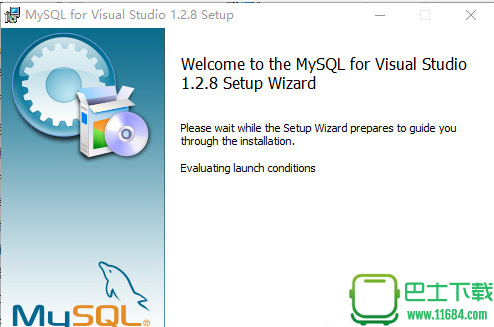
 19MB
19MB
 8MB
8MB
 6MB
6MB
 6MB
6MB
 49MB
49MB